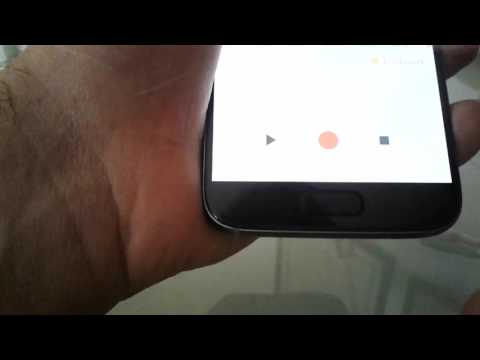
Conţinut
- Problema # 1: mesajele text Galaxy S7 edge au data și ora incorecte
- Problema nr. 2: Galaxy S7 nu va porni normal | Galaxy S7 nu poate reporni la alte moduri de încărcare
- Problema nr. 3: jocul Vikings War of Clans nu va funcționa pe Galaxy S7 atunci când se utilizează date mobile
- Problema # 4: partea de jos a ecranului Galaxy S7 nu răspunde
- Problema # 5: mufa pentru căști Galaxy S7 nu funcționează
- Problema # 6: Galaxy S7 nu poate deschide linkuri în browser sau în alte aplicații
- Problema # 7: problema ecranului negru Galaxy S7
- Problema nr. 8: aplicațiile mutate pe cardul SD nu vor funcționa Galaxy S7 edge
- Angajați-vă cu noi
Pentru cei care caută soluții la numărul lor # GalaxyS7, iată o altă postare pentru această săptămână. Acest episod discută pe scurt încă 8 probleme S7. Nu uitați să vizitați pagina noastră principală de depanare Galaxy S7 dacă nu găsiți o soluție pentru propria dvs. problemă.
Problema # 1: mesajele text Galaxy S7 edge au data și ora incorecte
Bună. Am S7 edge de 3 zile. Totul este în regulă, în afară de data și ora din mesajele mele. Data și ora de pe ceasul principal sunt setate corect, dar mesajele spun data de mâine și conversațiile de dimineață. Am trimis mai devreme un mesaj care a sărit între alte câteva mesaje în aceeași conversație. Nu știu dacă acest lucru are sens pentru tine, dar cu siguranță nu pentru mine !!! Va rog sa ma ajutati sa o rezolv !!! - Paula
Soluţie: Bună Paula. Pentru a remedia această problemă, trebuie doar să vă asigurați că ora sistemului este corectă. Acest lucru se face selectând Data și ora automate din Setări> Dată și oră sau asigurându-vă că setați manual ora, data și fusul orar corecte, dacă nu doriți să utilizați funcția Data și oră automate.
Dacă problema nu va fi rezolvată prin niciuna dintre aceste modificări, asigurați-vă că ștergeți memoria cache și datele aplicației de mesagerie. Iată cum:
- Deschideți meniul Setări fie prin umbra de notificare (derulantă), fie prin aplicația Setări din sertarul de aplicații.
- Navigați în jos la „Aplicații”. Acest lucru poate fi redenumit în ceva de genul Aplicații sau Manager de aplicații în versiunile cu versiunea originală de Android 6.0.
- Odată ajuns acolo, faceți clic pe o aplicație.
- Veți vedea acum o listă de lucruri care vă oferă informații despre aplicație, inclusiv stocare, permisiuni, utilizare a memoriei și multe altele. Acestea sunt toate elemente care pot fi făcute clic. Veți dori să faceți clic pe Stocare.
- Acum ar trebui să vedeți clar butoanele Clear Data și Clear Cache pentru aplicație.
Problema nr. 2: Galaxy S7 nu va porni normal | Galaxy S7 nu poate reporni la alte moduri de încărcare
Bună! S7-ul meu a refuzat să pornească și ar afișa un ecran negru împreună cu o lumină albastră. Am încercat să fac unele dintre lucrurile pe care le-ați sugerat, cum ar fi repornirea forțată, dar chestiunea ar rămâne blocată la „instalarea actualizării sistemului”, care arată androidul alb pe o pagină albastră. Nu se va încărca sau se va mișca. Am încercat să-l pornesc în modul sigur, dar nu am avut nicio șansă să fac acest lucru, deoarece s-ar opri înainte de a putea să resetez din fabrică întregul lucru. Ce crezi că ar trebui să fac? - Adel
Soluţie: Bună Adel. Dacă telefonul dvs. rămâne fără răspuns după ce ați încercat să îl porniți în trei moduri diferite sau dacă nu reușește să se încarce după ce ați inițiat procesul, atunci cel mai bun pas logic pentru dvs. este repararea sau înlocuirea. Dacă este încă acoperit de garanția Samsung, asigurați-vă că trimiteți dispozitivul la cel mai apropiat centru de service.
Problema nr. 3: jocul Vikings War of Clans nu va funcționa pe Galaxy S7 atunci când se utilizează date mobile
Salut. Jucam războiul clanurilor Vikings în ultimul an pe Samsung Galaxy S5 folosind date fără fir și mobile fără probleme. Problemele au început când am primit upgrade la Samsung Galaxy S7 edge. Jocul nu se va încărca și arată că nu există conexiune la internet chiar și atunci când există una. Aș putea naviga pe internet fără probleme. Jocul se încarcă atunci când folosesc conexiuni wireless, nu se va încărca atunci când încerc să folosesc date mobile pentru a le încărca. Jocul se joacă bine când folosesc vechiul meu Samsung Galaxy S5 și Samsung Galaxy S6 al soției mele. Folosim furnizorul de internet TELUS. Mulțumesc. - Mike
Soluţie: Salut Mike. Este posibil ca jocul să nu fie optimizat pentru a funcționa corect pe Galaxy S7. Deoarece aceasta este o problemă specifică aplicației, vă sugerăm să contactați dezvoltatorul pentru a vă putea ajuta direct. Înainte de a face acest lucru, vă recomandăm să verificați unele setări din joc pentru a vedea dacă există ceva pe care îl puteți modifica pentru a remedia problema. De asemenea, puteți încerca să reinstalați jocul pentru a vă asigura că o eroare de joc existentă este eliminată.
Problema # 4: partea de jos a ecranului Galaxy S7 nu răspunde
Bună. Folosesc S7 edge. Am unele probleme cu ecranul tactil. În timp ce tastați, tastele din colțul din stânga jos nu funcționează corect, tastele trebuie împinse în mod repetat. Am făcut resetarea din fabrică, am șters memoria cache. Problema există încă. Am testat touchpad-ul cu ( * # 0 * #), pot completa fără probleme axa x. Mai mult, în ferestrele de acasă, pictogramele din partea de jos a ecranului trebuie uneori atinse în mod repetat. Vă rog să mă ajutați în acest sens. - Diganta
Soluţie: Salut Diganta. Cel mai direct mod de a testa funcționalitatea completă a ecranului tactil este prin meniul de servicii, prin apelarea „*#0*#„. Dacă puteți trage o linie perfectă în porțiunea ecranului tactil în care se află de obicei problema, este posibil să vă confruntați cu o lipsă normală de sensibilitate pentru unele părți ale ecranului. Acest lucru este destul de comun în telefoanele Galaxy S7 edge. De asemenea, experimentăm o situație similară cu propriul nostru S7 edge, astfel încât fie trebuie să o acceptați, fie să căutați o unitate de schimb.
Problema # 5: mufa pentru căști Galaxy S7 nu funcționează
Mufa pentru căști pare să fi încetat să funcționeze. Am curățat portul și am folosit mai multe perechi diferite de căști în port, fără rezultat. Sunetul se va reda fără căștile conectate. Am observat că sunetul a încetat să mai funcționeze când foloseam căștile (în timp ce ascultam o carte audio) și sunetul s-a oprit brusc când mi-am deconectat telefonul de la încărcător. Aproape ca și cum ar fi scurtat? Apreciez orice sfat cu privire la ce pași să urmeze în continuare. Vă mulțumesc că v-ați acordat timp pentru a citi mesajul meu. - Tricia
Soluţie: Bună Tricia. Primul lucru pe care doriți să-l faceți aici este să ștergeți partiția cache. Acest lucru vă va asigura că telefonul utilizează o memorie cache de sistem bună. Acest lucru este important mai ales dacă se întâmplă să instalați o aplicație sau o actualizare de sistem înainte de a observa problema. Mai jos sunt pașii despre cum să o faceți:
- Opriți Samsung Galaxy S7.
- Apăsați și mențineți apăsate tastele Acasă și Volum sus, apoi apăsați și mențineți apăsată tasta de pornire.
- Când Samsung Galaxy S7 apare pe ecran, eliberați tasta de pornire, dar continuați să țineți apăsată tasta Acasă și de creștere a volumului.
- Când se afișează sigla Android, puteți elibera ambele taste și puteți lăsa telefonul în funcție de aproximativ 30 până la 60 de secunde.
- Folosind tasta de reducere a volumului, navigați prin opțiuni și evidențiați „ștergeți partiția cache”.
- Odată evidențiat, puteți apăsa tasta de pornire pentru ao selecta.
- Acum evidențiați opțiunea „Da” folosind tasta de reducere a volumului și apăsați butonul de pornire pentru a o selecta.
- Așteptați până când telefonul dvs. este terminat pentru a efectua resetarea generală. După finalizare, evidențiați „Reporniți sistemul acum” și apăsați tasta de pornire.
- Telefonul va reporni acum mai mult decât de obicei.
Dacă ștergerea partiției cache nu va ajuta, încercați să observați telefonul în modul sigur. Modul sigur previne încărcarea aplicațiilor și serviciilor terțe. Dacă problema nu va apărea în acest mod, puteți paria că una dintre aplicațiile instalate este de vină. Iată pașii despre cum să porniți S7 în modul sigur:
- Opriți Galaxy S7.
- Țineți apăsat butonul de pornire.
- Odată ce apare logo-ul „Samsung Galaxy S7”, eliberați tasta de pornire și apăsați și mențineți apăsat butonul de reducere a volumului.
- Continuați să țineți apăsat butonul până când telefonul termină repornirea.
- După ce vedeți textul „Mod sigur” în colțul din stânga jos al ecranului, eliberați butonul de reducere a volumului.
În cele din urmă, dacă nimic nu se schimbă chiar și atunci când telefonul este în modul sigur, nu ezitați să efectuați o resetare din fabrică. Acesta este ultimul pas de depanare software pe care îl puteți face în acest caz. Resetarea din fabrică readuce toate setările software-ului la starea lor curată și funcțională, deci dacă eroarea se află la nivelul sistemului de operare, ar trebui să o remedieze. Pentru a reseta din fabrică S7-ul dvs., urmați acești pași:
- Opriți Samsung Galaxy S7.
- Apăsați și mențineți apăsate tastele Acasă și Volum sus, apoi apăsați și mențineți apăsată tasta de pornire.
- Când Samsung Galaxy S7 apare pe ecran, eliberați tasta de pornire, dar continuați să țineți apăsată tasta Acasă și de creștere a volumului.
- Când se afișează sigla Android, puteți elibera ambele taste și puteți lăsa telefonul în funcție de aproximativ 30 până la 60 de secunde.
- Folosind tasta de reducere a volumului, navigați prin opțiuni și evidențiați „ștergeți datele / resetarea din fabrică”.
- Odată evidențiat, puteți apăsa tasta de pornire pentru ao selecta.
- Acum evidențiați opțiunea „Da - ștergeți toate datele utilizatorului” folosind tasta de reducere a volumului și apăsați butonul de pornire pentru a o selecta.
- Așteptați până când telefonul dvs. este terminat pentru a efectua resetarea generală. După finalizare, evidențiați „Reporniți sistemul acum” și apăsați tasta de pornire.
- Telefonul va reporni acum mai mult decât de obicei.
În cazul în care problema rămâne chiar și după resetarea din fabrică a dispozitivului, găsiți o modalitate de a repara sau înlocui telefonul.
Problema # 6: Galaxy S7 nu poate deschide linkuri în browser sau în alte aplicații
Salut. Dând clic pe linkuri pentru a deschide în browserul meu (Chrome este principalul meu, dar am încercat să folosesc altele pentru a vedea dacă acest lucru rezolvă problema, același lucru se întâmplă și cu linkurile de pe YouTube). De exemplu, dacă fac clic pe un link în Facebook, apare un mesaj de eroare „o problemă cu deschiderea acestei aplicații”. Dacă dau clic pe un link prin Whatsapp sau Outlook / Gmail, atunci aplicația în care se află linkul se blochează. Am încercat să dezinstalez și să reinstalez aceste aplicații. De asemenea, am încercat să șterg partiția cache, dar niciuna dintre aceste metode nu a rezolvat nimic. - Rusine
Soluţie: Salut Sham. Vă rugăm să faceți o resetare din fabrică. Trebuie să existe o problemă necunoscută a sistemului de operare care cauzează problema. După ce resetați din fabrică dispozitivul, asigurați-vă că actualizați TOATE aplicațiile pentru a minimiza erorile din telefon.
Problema # 7: problema ecranului negru Galaxy S7
Am cumpărat un S7 edge (SM-G935F). La patru zile după aceea, am primit ecranul negru al morții. L-am dus la dealerul din țara mea, unde au crezut că este cablul care conectează ecranul la placa de bază. Așa că l-au schimbat și au șters telefonul. Dispozitivul a funcționat bine timp de 2 săptămâni, apoi aceeași problemă cu ecranul negru din nou. Ce cauzează acest lucru? Aveți o problemă de software sau poate fi legată de hardware, deoarece dispozitivul va fi repornit urmând instrucțiunile dvs.? Vreau doar să știu ce o provoacă. - Adrian
Soluţie: Salut Adrian. Nu știm istoricul complet al dispozitivului dvs. pentru a vă spune exact ce cauzează problema. Pentru a putea diagnostica problema, trebuie efectuată o verificare detaliată a hardware-ului și a software-ului. Cea mai bună parte pentru a vă răspunde la întrebarea dvs. este centrul de servicii care a gestionat cazul dvs. A ne spune că telefonul dvs. afișează o problemă cu ecranul negru este prea general și nu indică nimic specific. Dacă puteți reporni telefonul după ce ecranul devine negru, aceasta poate însemna că există o problemă de software în spatele acestei probleme. Dacă acest telefon a fost șters deja de centrul de service, următorul pas logic este să solicitați doar o unitate de înlocuire de la dealer.
Problema nr. 8: aplicațiile mutate pe cardul SD nu vor funcționa Galaxy S7 edge
Bună băieți! Deci Galaxy S7 Edge meu este grozav. Îmi place foarte mult, deoarece se potrivește tuturor nevoilor mele, deoarece este incredibil de versatil; cu toate acestea, am nevoie de câteva aplicații pentru a se potrivi nevoilor mele. Ori de câte ori încerc să mut aplicații pe cardul SD, în câteva ore - uneori chiar minute - îmi dă pictograma de parcă aplicația nu mai este instalată. Face acest lucru când încerc să mut și albumele foto. Le șterge. Am învățat să le fac backup pe Google Drive înainte de testare pentru a vedea dacă va trece la microSD. Ce pot sa fac? - Samantha
Soluţie: Bună Samantha. Nu toate aplicațiile sunt proiectate să funcționeze atunci când sunt mutate pe un card SD. Dacă o anumită aplicație nu mai funcționează după ce a fost mutată pe un card SD, atunci trebuie pur și simplu să nu mai efectuați transferul. Aceasta este o indicație clară că dezvoltatorul intenționează ca aplicația să funcționeze numai în timp ce se află pe dispozitivul de stocare intern al telefonului.
Încă nu întâmpinăm o problemă similară cauzată de un card SD defect, dar pentru a fi în siguranță, asigurați-vă că reformatați cardul SD folosind S7. După aceea, încercați să mutați aceleași aplicații și observați-le. Dacă acest lucru nu va ajuta la remedierea problemei, puteți încerca și să utilizați un alt card SD.
De asemenea, puteți lua în considerare ștergerea partiției cache a telefonului și efectuarea resetării din fabrică dacă bănuiți că problema se află chiar pe telefon.
Angajați-vă cu noi
Dacă sunteți unul dintre utilizatorii care întâmpină o problemă cu dispozitivul dvs., anunțați-ne. Oferim soluții pentru probleme legate de Android gratuit, deci dacă aveți o problemă cu dispozitivul dvs. Android, pur și simplu completați chestionarul scurt din acest link și vom încerca să publicăm răspunsurile noastre în următoarele postări. Nu putem garanta un răspuns rapid, deci dacă problema dvs. este sensibilă la timp, vă rugăm să găsiți un alt mod de a vă rezolva problema.
Dacă vi se pare utilă această postare, vă rugăm să ne ajutați răspândind cuvântul prietenilor dvs. TheDroidGuy are și prezență în rețelele sociale, așa că este posibil să doriți să interacționați cu comunitatea noastră în paginile noastre de Facebook și Google+.



